win10錯誤代碼0x80070002怎么解決
win10錯誤代碼0x80070002是在新版本中1909中更新遇到的KB4524570。很多用戶使用Windows Update升級遇到了這個問題,解決方法非常簡單,只要刪除臨時的更新文件重新啟動即可,下面了來看看詳細的方法吧。
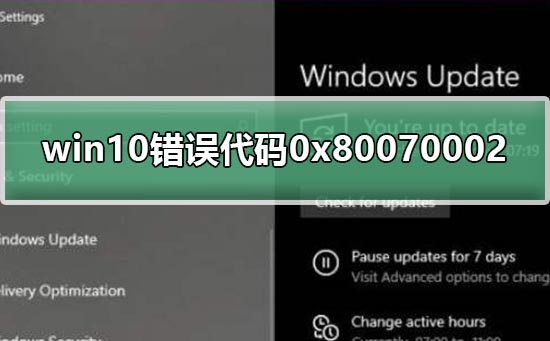
方法一:刪除臨時文件
1. 停止Windows Update服務
2. 右鍵單擊【開始】菜單-【設置】-【系統】-【儲存】
3. 選擇系統磁盤,一般是C盤
4. 點擊下方的【臨時文件】
5. 點擊【刪除臨時文件】按鈕
6. 重新啟動 Windows Update 服務
7. 再次嘗試檢查 Windows 更新
方法二:重啟Windows更新服務
1. 啟動【開始】菜單,輸入【cmd】,右鍵點擊【命令提示符】,選擇以【管理員身份】運行
2. 依次逐一輸入下面命令(可小心復制貼上):
SC config wuauserv start= auto
SC config bits start= auto
SC config cryptsvc start= auto
SC config trustedinstaller start= auto
SC config wuauserv type=share
net stop wuauserv
net stop cryptSvc
net stop bits
net stop msiserver
ren C:WindowsSoftwareDistribution SoftwareDistribution.oldold
ren C:WindowsSystem32catroot2 catroot2.oldold
net start wuauserv
net start cryptSvc
net start bits
net start msiserver
netsh winsock reset
3. 重啟機器,再看看效果
4. 如果問題依然持續,請下載和運行微軟官方《Microsoft Fix it》修復工具
方法三:重裝系統
1.如果以上方法都不可以解決問題,可以嘗試重裝系統
2.好吧啦網下載的操作系統不需要復雜的步驟,直接使用傻瓜式裝機,上手簡單。
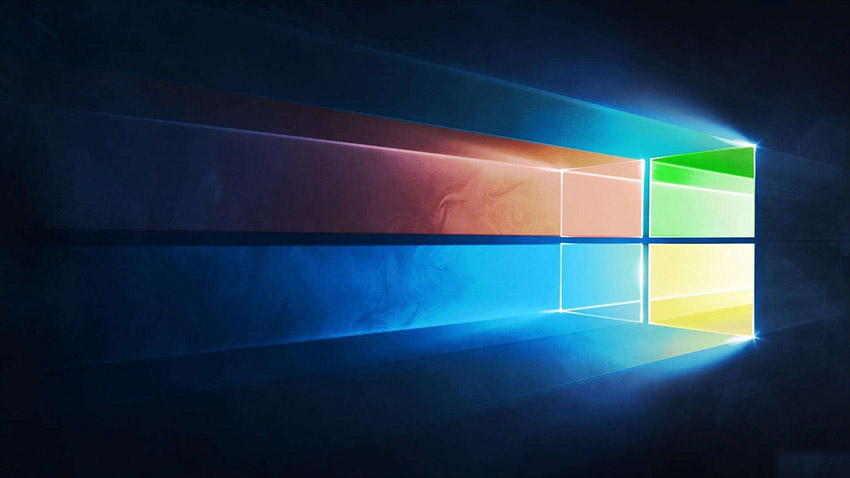
3.好吧啦網的系統安全穩定、綠色流暢,可以在系統家園下載我們需要的操作系統:
>>>臺式機win10 64位系統下載<<<
>>>臺式機win10 32位系統下載<<<
>>>筆記本win10 64位系統下載<<<
>>>筆記本win10 32位系統下載<<<
>>>好吧啦網地址<<<
>>>win10系統安裝教程<<<
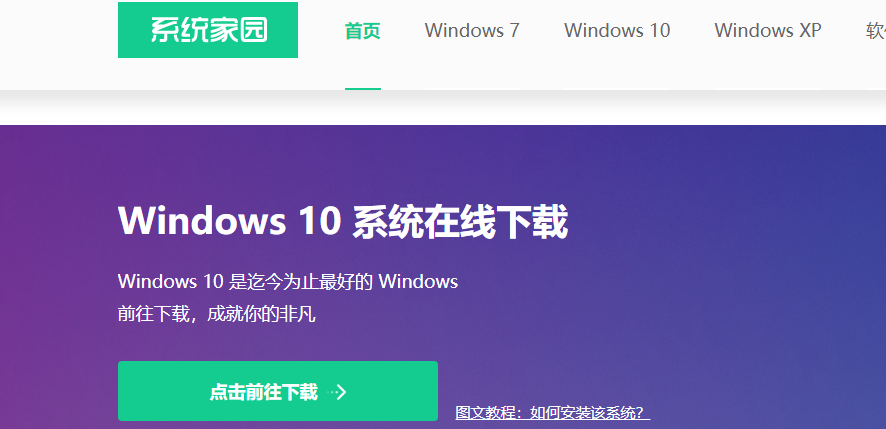
4.解決分區問題后,我們打開桌面的云騎士PE裝機工具。
5.打開后會默認選中U盤內的系統,選擇C盤作為安裝分區,我們只需點擊安裝系統既可。
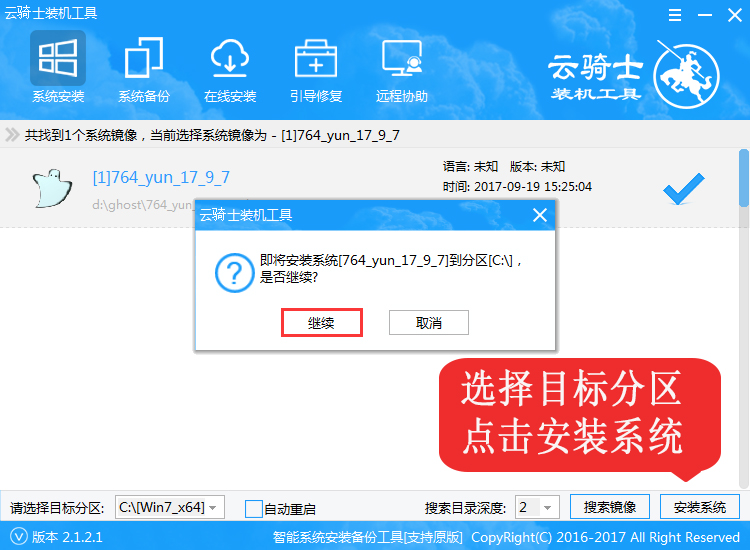
6.接下來耐心等待系統安裝完成,需要幾分鐘的時間。
系統安裝完成后,記得要先拔掉U盤再重啟電腦。
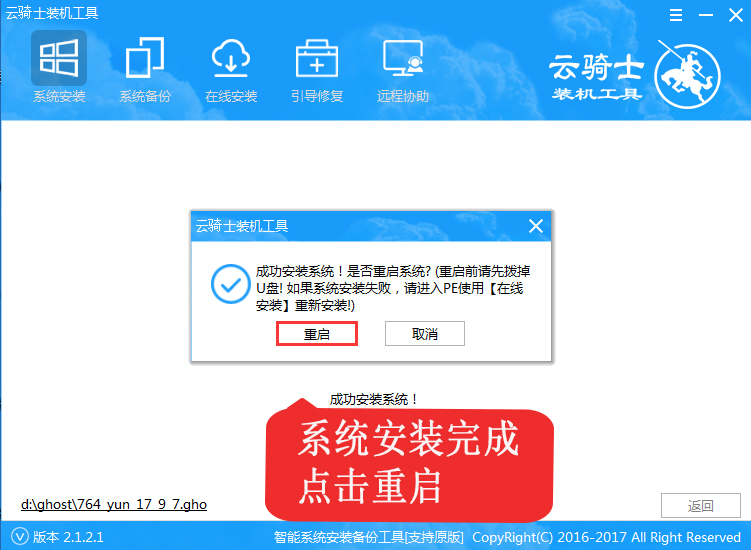
7.之后就是系統部署,激活系統并安裝驅動程序,然后就可以進入重裝好的Windows系統了。
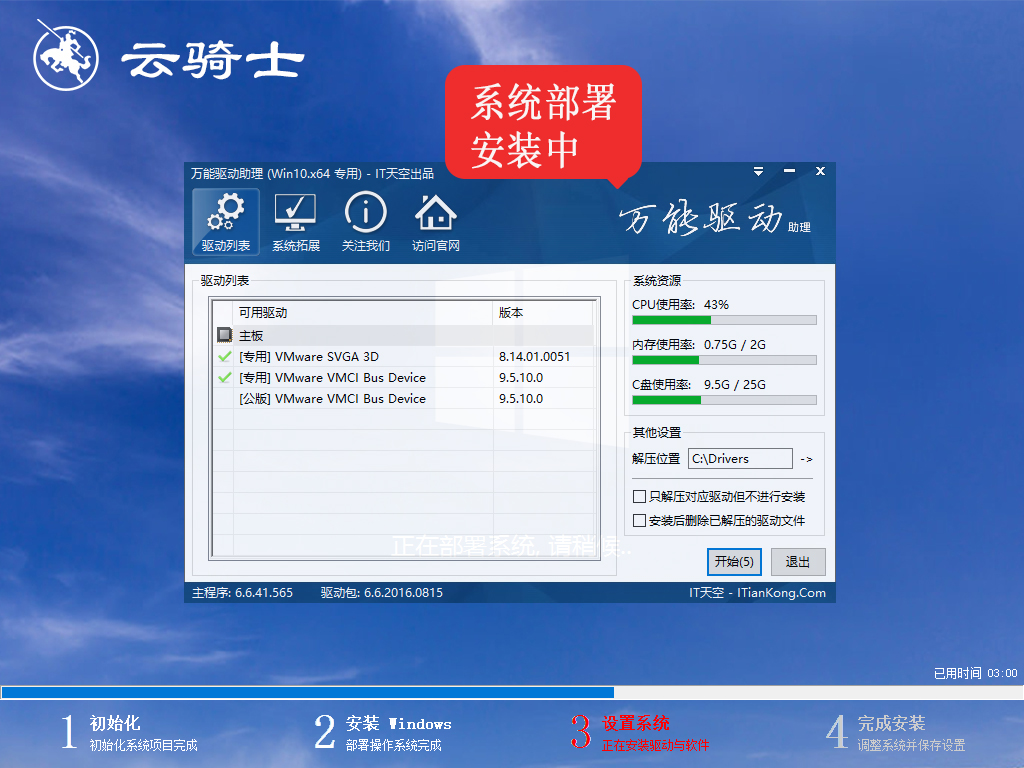
win10補丁常見問題匯總>>>
KB4524570更新失敗解決教程>>>
以上就是好吧啦網小編為各位用戶帶來的win10錯誤代碼0x80070002怎么解決詳細內容了,想看更多相關文章歡迎您收藏好吧啦網。
以上就是win10錯誤代碼0x80070002怎么解決的全部內容,望能這篇win10錯誤代碼0x80070002怎么解決可以幫助您解決問題,能夠解決大家的實際問題是好吧啦網一直努力的方向和目標。
相關文章:
1. 銀河麒麟操作系統(KyLin)常用問題及解決方法2. 如何在電腦PC上啟動Windows11和Linux雙系統3. Win11預覽版25295怎么開啟Suggested Actions 等隱藏新功能?4. KYLIN(麒麟系統)下如何安裝MySQL5.05. 國產統一操作系統uos怎么安裝? uos操作系統安裝步驟6. 電腦怎么安裝雙系統?Win11 和 Win7雙系統安裝圖文教程7. MacOS13中wifi低數據模式什么意思? MacOS開啟低數據模式的技巧8. 企業 Win10 設備出現開始菜單和任務欄快捷方式消失問題,微軟展開調查9. Win11如何添加打印機 Win11添加網絡打印機方法教程10. CentOS下libiconv庫的安裝和使用介紹
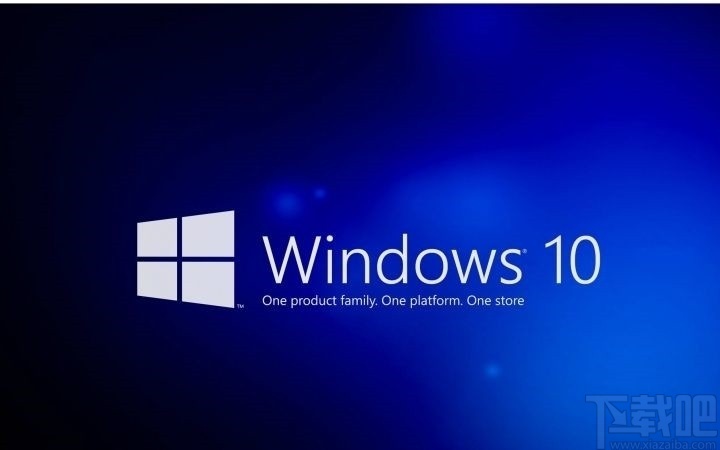
 網公網安備
網公網安備